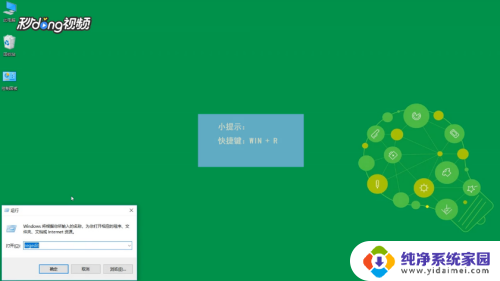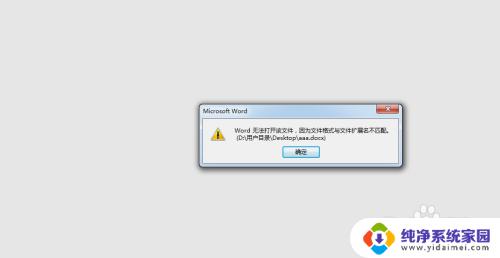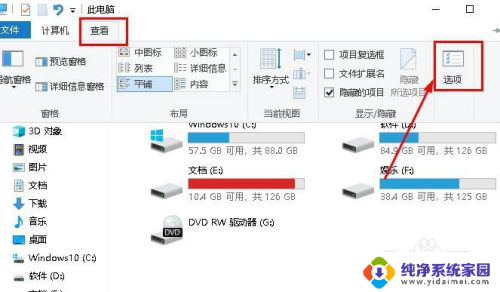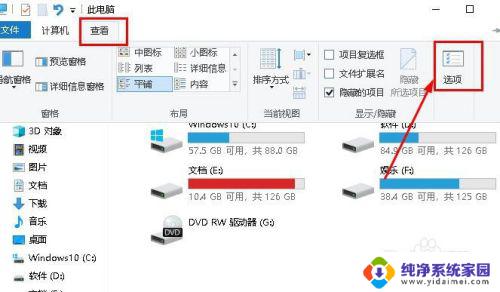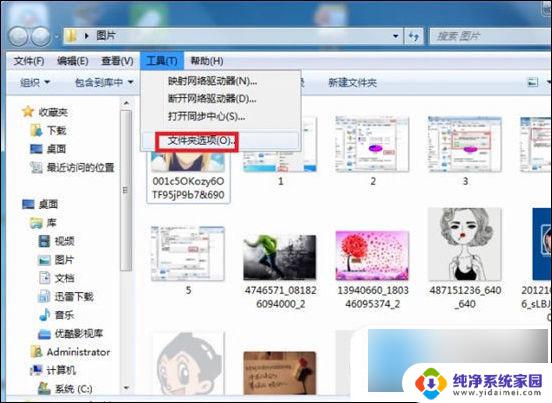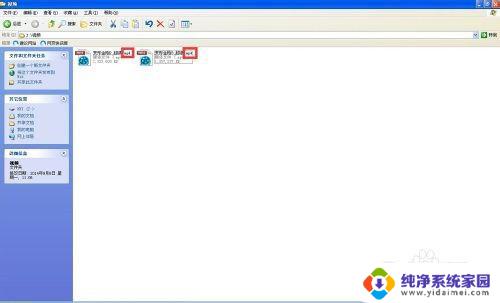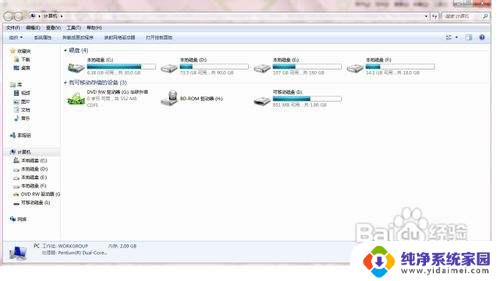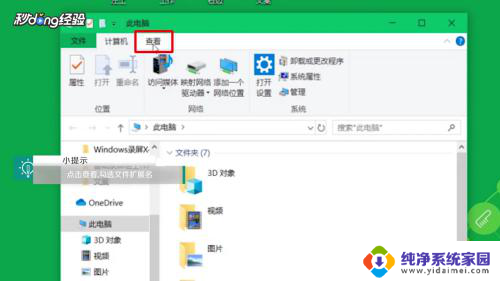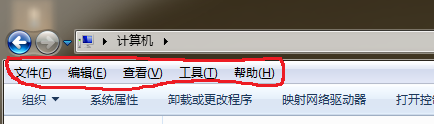excel格式与文件扩展名指定的格式不一致 excel无法识别文件的格式与扩展名
在日常办公中,我们经常会遇到使用Excel软件处理文件的情况,有时候我们可能会遇到一个令人头痛的问题,那就是Excel无法识别文件的格式与扩展名。这意味着文件的实际格式与其扩展名所指定的格式不一致,导致Excel无法正确解析和打开该文件。这种情况下,我们需要寻找解决办法,以确保能够顺利处理和操作文件。接下来我们将探讨一些可能的解决方案,帮助您解决这一问题。
具体步骤:
1.打开文件时提示“您尝试打开的文件xxx.xls的格式与文件扩展名指定的格式不一致。打开文件前请验证文件没有损坏且来源可信。是否立即打开该文 件?”,卸载Office 2007后重装也不行。这是什么原因呢?其实是因为警告消息是Excel 2010/2007中添加了一个用户通知函数。警告消息有助于防止由于文件的实际内容和文件扩展名可能不兼容而可能发生的意外的问题。
方法一:
1、打开某个excel后,会有如下提示

2、看到警告框,默认是让我们选否,其实只要选择是,就可以查看
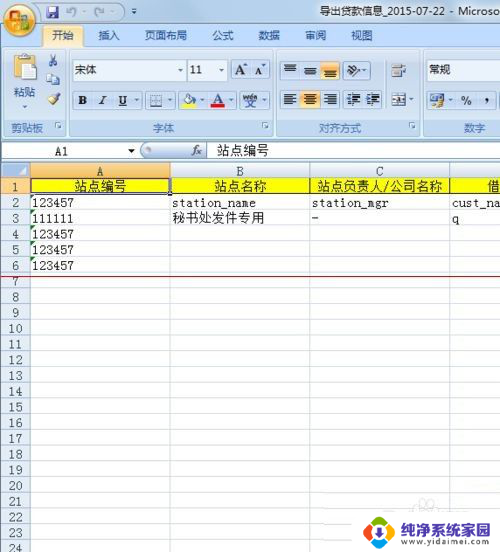
3.方法二:修改注册表解决
1、打开注册表编辑器
方法:开始 -> 运行 -> 输入regedit -> 确定
2、找到注册表子项
HKEY_CURRENT_USER\Software\Microsoft\Office\12.0\Excel\Security
3、在右侧空白处点击鼠标右键,选择“新建 -> DWORD值(D)”,输入“ExtensionHardening”点击确定。
4、用鼠标右键点击ExtensionHardening,然后单击“修改(M)”,在数值数据中填写“0”即可确定。
5、关闭注册表编辑器,再次打开xls文件看看是不是提示是不是不见了?
小知识:ExtensionHardening设置的值的数据设置:
* 0:不检查文件扩展名和文件类型并绕过该函数的警告消息。
* 1:检查文件扩展名和文件类型。如果它们不匹配会显示警告消息。
* 2:检查文件扩展名和文件类型。如果它们不匹配不要打开该文件。
注意事项:有时候可以查看警告框的“帮助”了解详细情况,在做打算。
以上就是关于excel格式与文件扩展名指定的格式不一致的全部内容,如果有出现类似情况的用户可以按照以上方法解决: